最近有使用win7系统的网友反映,他在使用电脑的时候突然无法正常连接网络了,并且在弹出的宽带连接失败提示窗口中显示619错误。那么Win7系统宽带连接失败619错误如何解决呢?下面小编就针对可能会导致宽带连接失败619错误的情况给大家分享一下详细的解决方法,如果你也碰到了同样的问题,那就跟小编一起来看看详细的解决方法吧。
Win7系统宽带连接失败619错误的详细解决方法
方法一:
1、首先要做的就是检查线路连接是否正常,和宽带账号是否过期被运营商停用,如果这两个都没问题就是电脑设置的问题。

2、首先找到电脑有下角的宽带连接符号,点击右键打开网络共享中心。
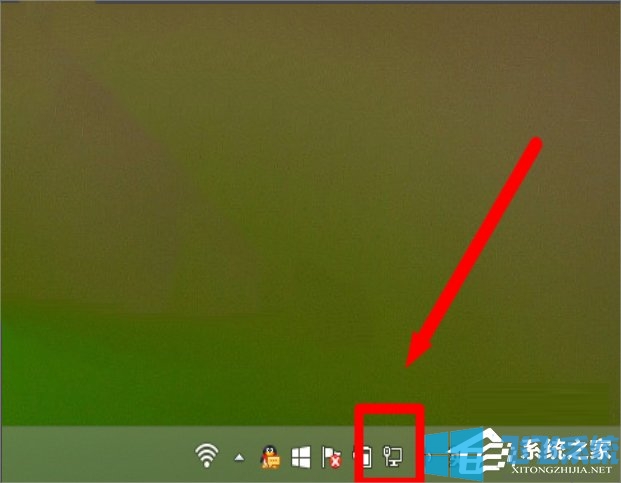
3、在网络共享中心找到更改适配器设置,点击打开。
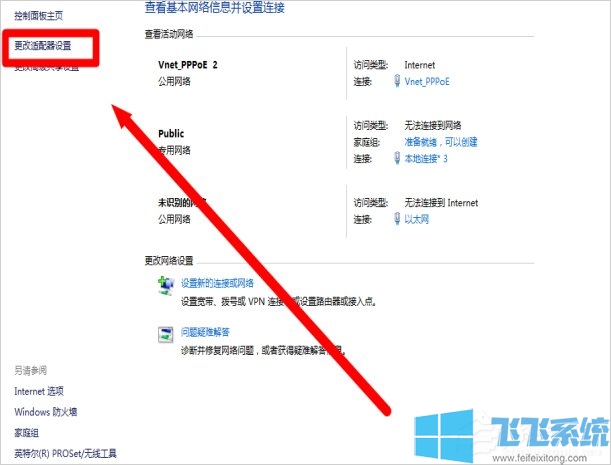
4、这里面要看以太网是否为禁用,如果是就要点右键启用。
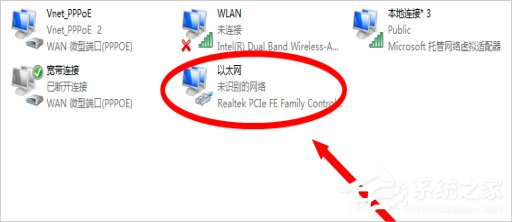
5、没用禁用就点击右键禁用一下然后点击右键重新启用。现在尝试连接宽带,还是不能连接就尝试下一个方法。
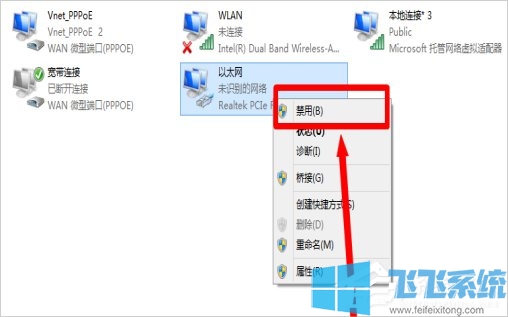
方法二:
1、使用电脑自带的网络诊断来诊断一下宽带连接和以太网连接。
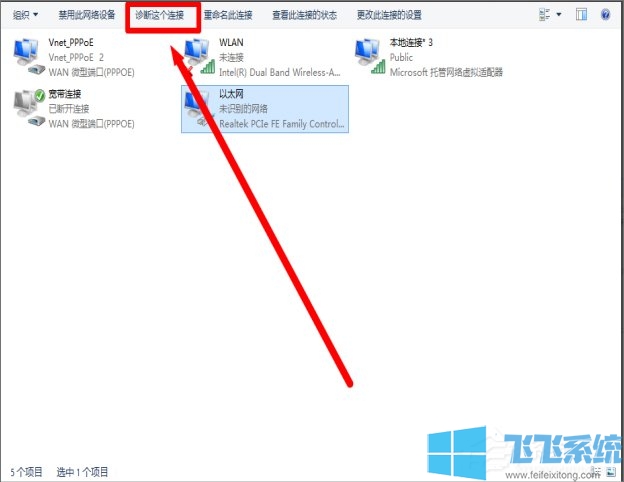
2、诊断后有问题系统会解决,再次尝试连接宽带,还是不能连接就继续尝试下一个方法。
方法三:
1、打开360软件的工具箱在网络优化里有个断网急救箱,打开断网急救箱。
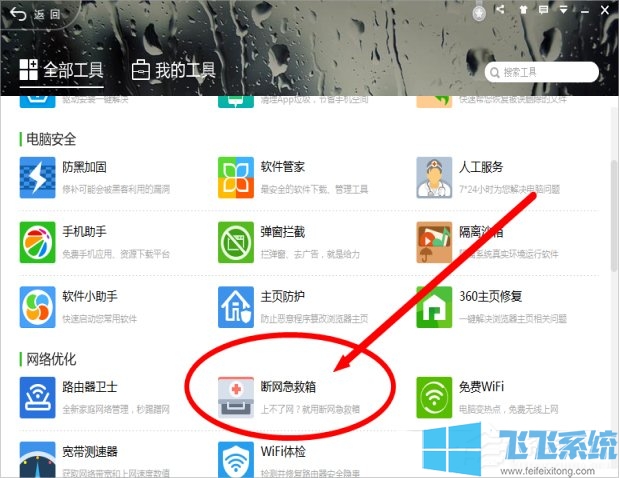
2、用断网急救箱全面诊断一下。
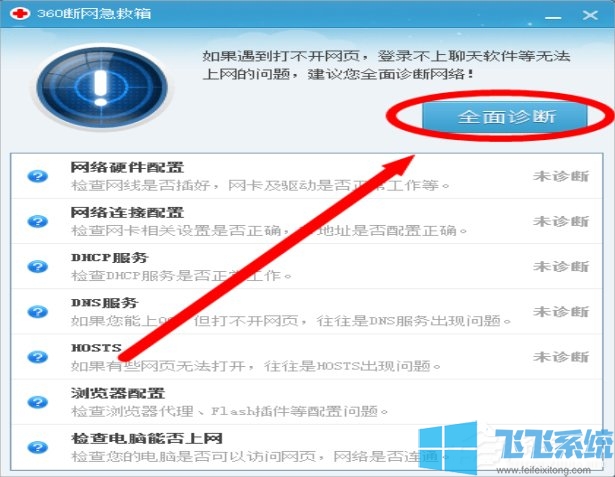
3、还可以用360工具箱里的lsp修复。
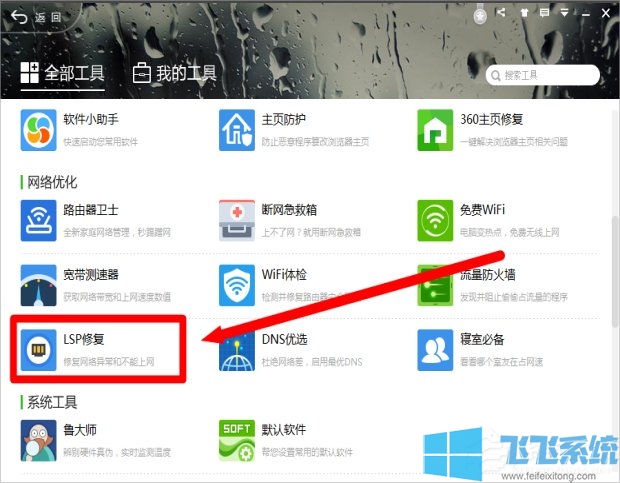
4、用这个对lsp修复一下,以上几个方法基本能修复错误619.629等常见错误。
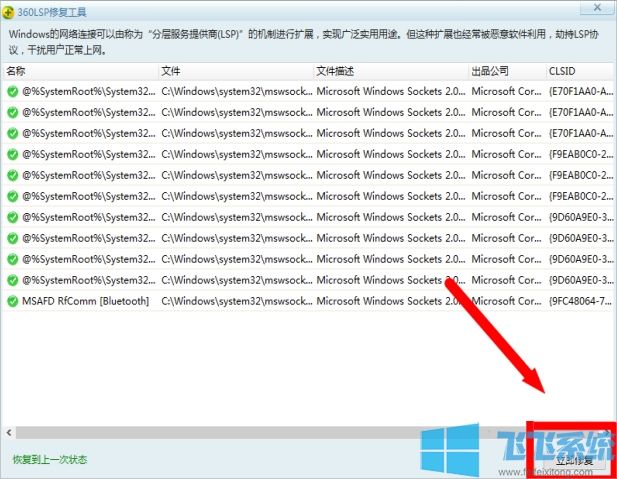
以上就是Win7系统宽带连接失败619错误的详细解决方法,大家可以按照自身的情况任选其中一种方法来尝试解决宽带连接失败619错误哦。